Um nun einen Eintrag zu erstellen haben Sie verschieden Möglichkeiten zur Auswahl
Möglichkeit 1
Sie aktivieren auf Ihrem Mandaten im Deskopbereich über Ansicht-> Den Eintrag Events:(Name Ihrer Startseite/Name der Event Übersicht)
Jetzt können Sie auf dem EGOTEC® Desktop ein neues Event erstellen:
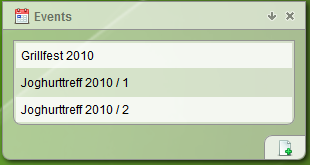
Möglichkeit 2
Sie können auch über Datei-> Neu -> Events (Modulname) ->Event (Name der übergeordneten Seite), eine neue Veranstaltung anlegen.
Möglichkeit 3
Wenn Sie sich gerade in dem Ordner mit dem Seitentypen "Veranstaltungen/Übersicht" oder mit dem Seitentyp "Veranstaltungen/Eintrag" können Sie oben in der Toolbar auf "Neue Veranstaltung" gehen.
Angelegter Event-Eintrag bearbeiten
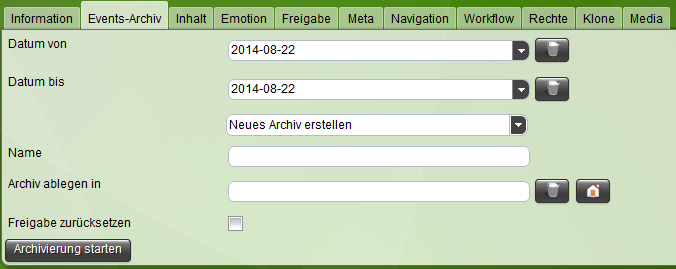
In das "Datum-von"-Feld tragen Sie den Startzeitpunkt der Veranstaltung ein. Klicken Sie auf das Kalender Symbol, können Sie das gewünschte Datum aus einem aktuellen Kalender auswählen.
In das "Datum-bis"-Feld tragen Sie den Endzeitpunkt der Veranstaltung ein. Klicken Sie auf das Kalender Symbol, können Sie das gewünschte Datum aus einem aktuellen Kalender auswählen.
zb.: Eine Veranstaltung für die Maibaum Aufstellung:
Datum von 2008-04-30 Uhrzeit 12:00
Datum bis 2008-04-30 Uhrzeit 15:00
Denn Inhalt des Events tragen Sie über den Reiter Inhalt ein
Beim Speichern werden Sie gefragt ob Sie "Freigabedatum auf Veranstaltungsdatum setzten" wollen, wenn Sie dies bestätigen wird unter dem Reiter Freigabe das Datum bis + Uhrzeit als letzten Zeitpunkt eingegeben an dem dieses Event auf der Homepage erscheinen soll. Lesen Sie dazu bitte auch das Thema"Freigabe". Solange das Event allerdings nicht aktiv geschaltet worden ist wird auch die Freigabe ignoriert.